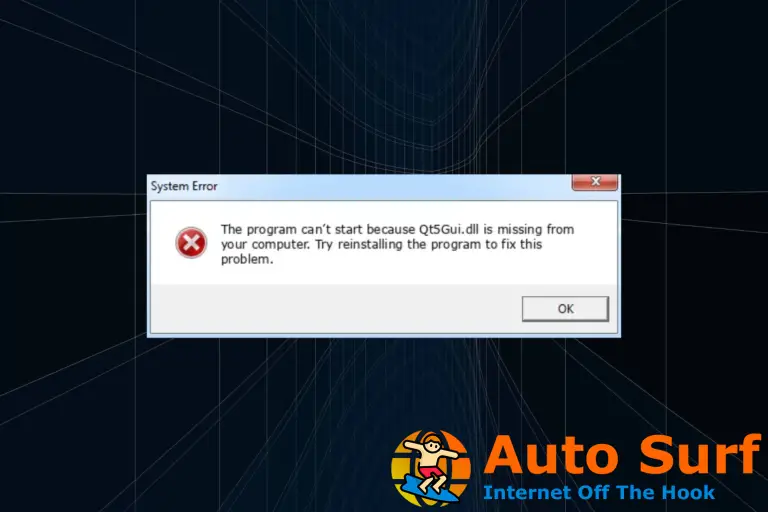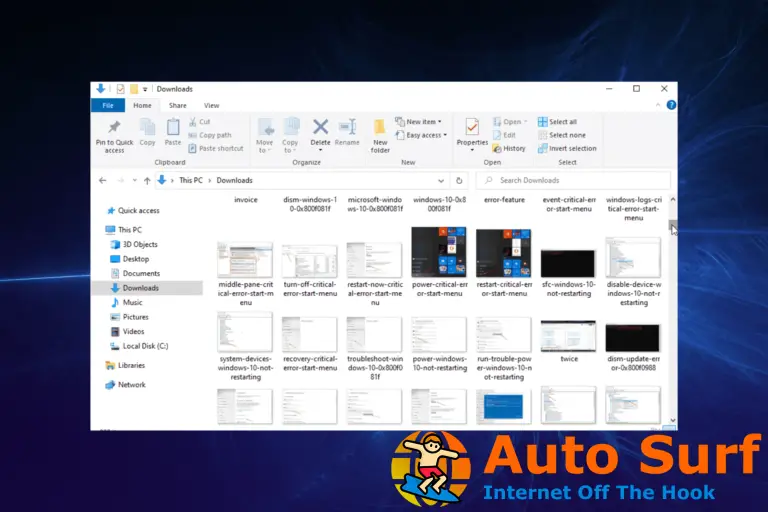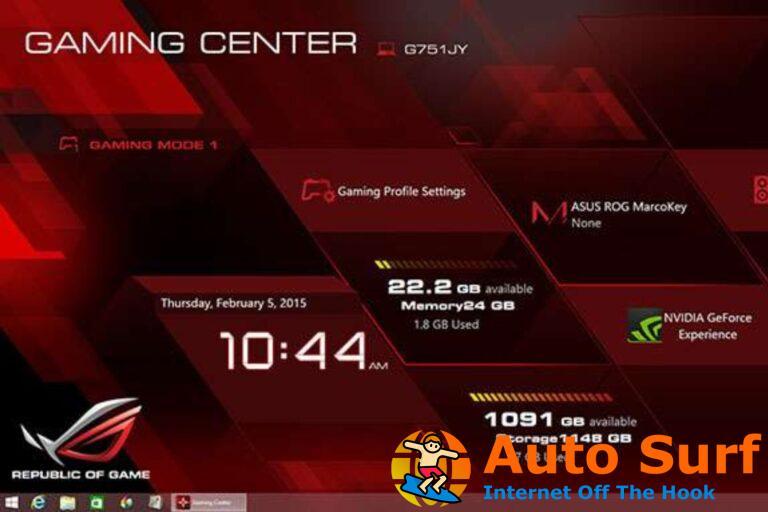- Muchos usuarios de Windows informaron que se produjo un error durante la instalación del ensamblado Microsoft.vc80.crt.
- Una de las principales razones de esto es que falta uno de los componentes dentro de Microsoft Visual C++ Redistributables.
- Una reinstalación rápida de C++ Redistributables e instalar las actualizaciones faltantes de Windows debería solucionar el error.
Varios de nuestros lectores informan que reciben el siguiente error al instalar el software: Se produjo un error durante la instalación del ensamblado Microsoft.vc80.crt.
Este error ocurre con frecuencia en todas las versiones de Windows cuando los usuarios intentan instalar aplicaciones, programas y juegos de terceros. Este artículo le proporcionará soluciones simplificadas, para que no tenga que preocuparse.
¿Qué es Microsoft.vc80.crt?
Microsoft.vc.80.crt es un componente de Visual C++ Redistributable, que a su vez es requerido por muchos otros programas para funcionar correctamente.
La mayoría de Windows 7, Windows 8.1 y Windows 10 se ven afectados por este problema, según las personas afectadas.
Se ha informado que este mismo error ocurre al instalar Microsoft SQL Server por primera vez, así como con iTunes, inLab, WIDCOMM Bluetooth y en iTunes.
Un error similar relacionado con el causado por este componente es Error 1935.
¿Qué provoca que se produzca un error durante el montaje de la instalación de Microsoft vc80?
Algunos usuarios afirman que el error ocurre ocasionalmente y que la cura puede ser simple para algunas personas. Algunos de los factores responsables de Microsoft. Los errores de VC80.crt son:
- El paquete redistribuible de Microsoft Visual C++ está dañado o falta – Como destacamos anteriormente, si el software que necesita el paquete de Visual C++ no puede encontrar el componente Microsoft.vc80.crt, recibirá este error.
- La versión más reciente de iTunes no se ejecutará en la tarjeta de video porque es demasiado antigua – El error VC80.CRT también ocurre porque la última versión de iTunes no se puede instalar en modelos de GPU dedicados más antiguos.
- Actualizaciones de Windows pendientes – Si las actualizaciones de Windows no funcionan, el problema podría surgir durante la instalación de aplicaciones particulares. Después de instalar todas las actualizaciones de seguridad pendientes, nuestros lectores informaron que el problema se solucionó.
- Obsoleto/faltante controladores de sonido – Algunos usuarios informaron que pudieron corregir el error instalando los controladores de sonido faltantes. Pruebe estas formas de actualizar los controladores en su PC con Windows.
Ahora que conoce algunas de las posibles razones por las que se produjo un error durante la instalación del ensamblado Microsoft.vc80.crt, procedamos a cómo solucionar este problema.
¿Cómo soluciono un error ocurrido durante la instalación del ensamblaje?
1. Vuelva a instalar los redistribuibles de Microsoft Visual C++
- trae el Correr cuadro de diálogo presionando el botón ventanas tecla + Rescribe appwiz.cpl en el campo de texto y presiona Ingresar lanzar Programas y características.
![Se produjo un error durante la instalación del ensamblaje [Fix] Se produjo un error durante la instalación del ensamblaje [Fix]](https://auto-surf.ro/wp-content/uploads/Se-produjo-un-error-durante-la-instalacion-del-ensamblaje-Fix.png)
- Haga clic derecho en cada Visual C++ 2005 Redistribuible y Visual C++ 2010 Redistribuible y elige Desinstalar.
![Se produjo un error durante la instalación del ensamblaje [Fix] Se produjo un error durante la instalación del ensamblaje [Fix]](https://auto-surf.ro/wp-content/uploads/1674069607_229_Se-produjo-un-error-durante-la-instalacion-del-ensamblaje-Fix.png)
- Luego, siga las instrucciones en pantalla para eliminarlo de su sistema y reinicie su PC.
- En el próximo inicio, descargue Redistribuibles de Visual C++ de Sitio web oficial de Microsoft.
![Se produjo un error durante la instalación del ensamblaje [Fix] Se produjo un error durante la instalación del ensamblaje [Fix]](https://auto-surf.ro/wp-content/uploads/1674069607_125_Se-produjo-un-error-durante-la-instalacion-del-ensamblaje-Fix.png)
Consejo de experto:
PATROCINADO
Algunos problemas de la PC son difíciles de abordar, especialmente cuando se trata de repositorios dañados o archivos de Windows faltantes. Si tiene problemas para corregir un error, es posible que su sistema esté parcialmente dañado.
Recomendamos instalar Restoro, una herramienta que escaneará su máquina e identificará cuál es la falla.
Haga clic aquí para descargar y comenzar a reparar.
Aunque hay varias versiones de Visual C++ Redistributables disponibles, para solucionar el problema, deberá instalar la versión correcta.
Si no sabe cuál de las versiones necesita instalar, puede instalar todas las versiones disponibles y luego verificar si eso ayuda.
Si encuentra algún problema al instalar Visual C++ 2015, consulte esta guía para encontrar soluciones.
2. Instale las actualizaciones faltantes de Windows
- presione el ventanas tecla + yo abrir Ajustes.
- Navegar a la Actualizaciones de Windows sección y haga clic en el Buscar actualizaciones botón.
![Se produjo un error durante la instalación del ensamblaje [Fix] Se produjo un error durante la instalación del ensamblaje [Fix]](https://auto-surf.ro/wp-content/uploads/1674069608_756_Se-produjo-un-error-durante-la-instalacion-del-ensamblaje-Fix.png)
Si hay nuevas actualizaciones, se descargarán en segundo plano automáticamente y se instalarán tan pronto como reinicie su PC. Ahora, compruebe si el error está solucionado.
3. Realice escaneos SFC y DISM
- presione el ventanas clave e ingrese cmdy haga clic en Ejecutar como administrador.
- Cuándo Símbolo del sistema inicia, ejecuta este comando y presiona Enter:
sfc /scannow![Se produjo un error durante la instalación del ensamblaje [Fix] Se produjo un error durante la instalación del ensamblaje [Fix]](https://auto-surf.ro/wp-content/uploads/1674069608_743_Se-produjo-un-error-durante-la-instalacion-del-ensamblaje-Fix.png)
- La exploración SFC se iniciará y esperará un mensaje exitoso.
- Luego, ejecuta lo siguiente y presiona Ingresar:
DISM /Online /Cleanup-Image /RestoreHealth![Se produjo un error durante la instalación del ensamblaje [Fix] Se produjo un error durante la instalación del ensamblaje [Fix]](https://auto-surf.ro/wp-content/uploads/1674069608_532_Se-produjo-un-error-durante-la-instalacion-del-ensamblaje-Fix.png)
- El análisis DISM comenzará y tardará unos 20 minutos o más en completarse.
Una vez que se complete el escaneo DISM, verifique si el problema está solucionado. Si no es así, puede repetir la exploración SFC.
Si encuentra un problema al ejecutar el símbolo del sistema como administrador, consulte esta guía para encontrar soluciones. Además, verifique qué hacer si recibe un error DISM aquí.
Ábrete camino a través de cualquiera de las soluciones proporcionadas anteriormente o incluso prueba un software de reparación automatizado, al menos uno de ellos debería funcionar para ti.
Restoro es una solución compleja de reparación del sistema de Windows que escanea su PC en busca de varios problemas y corrige todos los archivos críticos del sistema y errores de registro, así como el daño causado por virus (no software antivirus). Con unos pocos clics, el programa libera espacio en su disco y restaura todas las configuraciones de Windows comprometidas a su valor predeterminado.
Así es como puede realizar esta acción:
- Descargar e instalar Restoro.
- Inicie Restoro.
- Espere a que encuentre cualquier problema de estabilidad del sistema y posibles infecciones de malware.
- Presionar Iniciar reparación.
- Reinicie su PC para que todos los cambios surtan efecto.
La tecnología de Restoro reemplaza los archivos del sistema de Windows severamente dañados con archivos limpios y actualizados de su base de datos segura en línea. Puede permitir que realice esta acción sin dañar sus datos de usuario.
Esta es la herramienta todo en uno ideal para reparar errores de Windows, bloqueos de PC o problemas de registro. Puede aumentar el rendimiento de su dispositivo y hacerlo más seguro en unos minutos.
⇒ Obtener Restoro
Descargo de responsabilidad: Este programa debe actualizarse desde la versión gratuita para poder realizar algunas acciones específicas.
Si tienes alguna duda o sugerencia, no dudes en utilizar la sección de comentarios.
¿Sigues teniendo problemas? Solucionarlos con esta herramienta:
PATROCINADO
Si los consejos anteriores no han resuelto su problema, su PC puede experimentar problemas más profundos de Windows. Recomendamos descargar esta herramienta de reparación de PC (calificada como Excelente en TrustPilot.com) para abordarlos fácilmente. Después de la instalación, simplemente haga clic en el Iniciar escaneo botón y luego presione Repara todo.

![Se produjo un error durante la instalación del ensamblaje [Fix] Se produjo un error durante la instalación del ensamblaje [Fix]](https://auto-surf.ro/wp-content/uploads/1674069612_Se-produjo-un-error-durante-la-instalacion-del-ensamblaje-Fix.jpg?v=1674069613)

![Alto uso de CPU del lanzador de procesos del servidor DCOM [Fix] Alto uso de CPU del lanzador de procesos del servidor DCOM [Fix]](https://auto-surf.ro/wp-content/uploads/1674683655_Alto-uso-de-CPU-del-lanzador-de-procesos-del-servidor-768x512.png?v=1674683660)
![Cómo ajustar el brillo en HP Envy x360 [Few easy steps] Cómo ajustar el brillo en HP Envy x360 [Few easy steps]](https://auto-surf.ro/wp-content/uploads/1650799209_Como-ajustar-el-brillo-en-HP-Envy-x360-Few-easy-768x512.jpg?v=1650799210)